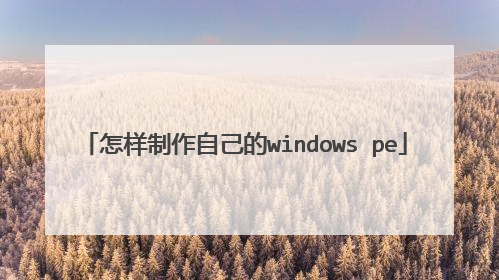如何打造自己的pe呢?微软官方WinPE的制作流程
临近年关,工作压力辣么大,大家是不是应该手下留情点啊,让小编也轻松两天能在上班的时候耍耍《守望先锋》什么的(不是,总编您听我说,我的意思是想咱们的公众号来点新鲜的内容,不要整天系统系统啥的,太技术流),唉,还是太年轻,太天真了!你们这些懒惰的家伙,真是够了啊,明天是不是想让小编把做好的爱好者版WinPE盘快递给你们啊?算了,既然总编碰巧看到,又有好多小伙伴想要学习微软官方PE的制作流程,小编只能继续码字了!想要制作微软官方纯净版的WinPE,首先就需要去微软网站,根据自身的需求选择下载对应的Windows 评估和部署工具包(下载地址: https://developer.microsoft.com/zh-cn/windows/hardware/windows-assessment-deployment-kit#winADK )。工具下载软件并不大,仅1.4MB左右,运行后会提示是直接安装在电脑中还是单独下载。如果是在正在使用的电脑上制作PE维护盘,就选上面的安装,需要分享或在其他电脑上安装的话,就选下面的。随后的选项“Windows预安装环境(Windows PE)”是一定要勾选的,至于其他的工具看个人喜好了。之后就进入漫长的安全下载安装时间,2.9GB左右的文件对网速是个不小的考验,建议晚上睡觉前准备好下载工作,明天再进入制作维护的盘的环节。全部完成后会询问时候“启动‘开始指南’”,想学习技术及相关命令的朋友可以研读一下,也可以没事的时候去微软官网翻阅教程(页面地址: http://technet.microsoft.com/zh-cn/library/hh825110.aspx ),没事多看看, 以后也会像小编一样成为电脑技术流派的选手哦。现在点击开始菜单,在“Windows Kits”程序组下,找到“部署和映像工具环境”,以管理员身份运行,随后出现命名提示符界面,开始制作流程吧!因为涉及较多命令操作,建议大家在利用电脑微信端,用浏览器打开页面将命令完全复制下来,避免代码执行出错。首先输入以下命令开始提取WinPE镜像,此时会刷屏,等出现结果显示后再进行操作。copype amd64 C:WinPE_amd64接下来使用命令加载WinPE镜像Dism /Mount-Image /ImageFile:”C:WinPE_amd64mediasourcesboot.wim” /index:1 /MountDir:”C:WinPE_amd64mount”就会在C盘下生成WinPE的文件夹,如果你想将它存放在其他磁盘位置,将上两段命令中的“C:”更改其其他位置即可,建议直接在各盘符下直接生成WinPE文件夹,不要存放在有中文路径或子文件夹中,容易时命令变得复杂出错。基于之前下载的Windows版本(8.1/10)的WinPE相关文件已经完全提取出来了,此时只要用MakeWinPEMedia /ISO C:WinPE_amd64 C:WinPE_amd64WinPE_amd64.iso在后台制作映像文件,等待执行完毕后,在C:WinPE_amd64文件夹下生成了名为“WinPE_amd64.iso”的WinPE映像了。现在大家只要使用UltraISO(软碟通),选择“启动-写入硬盘映像”功能,将刚才制作好的WinPE_amd64.iso做成启动U盘,纯正的微软WinPE维护盘就算制作成功。也可以在命令窗口使用MakeWinPEMedia /UFD C:WinPE_amd64 X:(X代表U盘盘符)直接制作WinPE维护盘。官方版本的好处就是一个干净,没有任何第三方软件及用第三方工具制作维护盘插入的广告,但它的缺点也非常明显,只能用命令提示符进行操作。大家别怕哦,有关维护、恢复等DISM命令在昨天的内容中已经详细解说了,大家只要照着这个来就行(微软也非常贴心的罗列出所有的命令,大家想添加或删除组件直接复制https://technet.microsoft.com/zh-cn/library/hh824972.aspx#AddDeviceDrivers的命令即可)。如果你觉得只是一个干巴巴的WinPE不给力,少了点什么的话,请参看《装机高手必备软件WimTool的使用方法介绍 》,利用WimTool软件为咱们制作好的ISO增加各种维护系统时需要的软件工具。

怎么用u盘制作pe系统
U盘PE系统怎么制作步骤详细教程 我相信,很多去过电脑维修店的小朋友,都见过店员通过U盘对电脑进行各种维护操作。一般来说,这个U盘是一个制作精良的U盘启动盘。启动盘由PE系统构成。通过PE系统,当计算机不能正常启动时,可以重新安装系统、分区、拷贝文件等维护操作。它是维护计算机的好工具。随着科技的发展,用U盘制作PE系统变得非常简单。现在让小编告诉你如何使用U盘来制作自己的PE系统。U盘PE系统制作教程提前准备:1。一个容量大于8g的u盘。在使用u盘之前,您需要清空或传输u盘中的所有文件。2。小白一键重装系统操作步骤:1。将准备好的U盘插入电脑,打开小白一键重装系统,点击左侧选项栏中的【生产系统】进入【生产U盘】界面,直接点击【开始生产】。2。进入系统镜像选择页面,我们可以选择下载一个操作系统镜像,并将其留在PE系统中,这样如果需要重新安装系统,我们可以直接使用它。如果我们认为没有必要,也可以直接点击开始制作。3。点击小白按钮重新安装系统时会弹出警告。它会提示您备份U盘中的文件。直接单击“确定”。四。等待U盘启动盘完成。 这样,我们就完成了一个PE系统的生产,不是很简单吗?如果身边有备用U盘,不妨试试,这样当遇到系统问题需要重新安装时,可以通过PE系统快速解决。
什么是Win PE? Win PE,Windows预先安装环境(英语:Microsoft Windows Preinstallation Environment),简称Windows PE或WinPE。其实就是一个轻量版的Windows系统,由于体积比较小,可以直接存储在U盘或者移动硬盘上。一般电脑维修人员使用其查找故障,也是装机重要工具之一。强烈推荐有需要的同学做好一个备用。准备工作所需工具:U盘(1G以上,推荐8G以上)或者移动硬盘,Windows电脑。PE 都是可以装进U盘、移动硬盘或者直接装进本地硬盘或者刻录光盘,但为了方便起见,我还是建议大家准备U盘或者移动硬盘。本教程使用的PE工具箱体积较小,1G 大小U盘足够,不过如果你想发挥更多的作用,比如说直接将下载好的系统镜像文件拷贝进去的话,推荐8G以上大小的U盘。U盘准备好之后,就是下载PE工具箱了,装机不下百遍,我使用过不少的Win PE,还是自信有一些发言权,最早使用过电脑店U盘启动工具、大白菜这些,确实有一些有点,但却也会在装机的同时附带一些推广,将微PE安装至U盘需要注意的一点是,微PE是不带有网络模块的,开发者也明确表示不会增加,如果确实有这方面需要的还是选择其他的PE工具箱,以个人的使用经历来看,我基本上没有发现PE工具箱必须集成网络模块的合适理由。 微PE下载完成后直接点击打开,安装过程比较傻瓜式。打开微PE之后默认是安装进系统,点击右下角的图标选择安装进U盘或者移动硬盘。
下载安装一个启动盘制作软件如大白菜pe系统打开根据提示操作就可以制作成了。
什么是Win PE? Win PE,Windows预先安装环境(英语:Microsoft Windows Preinstallation Environment),简称Windows PE或WinPE。其实就是一个轻量版的Windows系统,由于体积比较小,可以直接存储在U盘或者移动硬盘上。一般电脑维修人员使用其查找故障,也是装机重要工具之一。强烈推荐有需要的同学做好一个备用。准备工作所需工具:U盘(1G以上,推荐8G以上)或者移动硬盘,Windows电脑。PE 都是可以装进U盘、移动硬盘或者直接装进本地硬盘或者刻录光盘,但为了方便起见,我还是建议大家准备U盘或者移动硬盘。本教程使用的PE工具箱体积较小,1G 大小U盘足够,不过如果你想发挥更多的作用,比如说直接将下载好的系统镜像文件拷贝进去的话,推荐8G以上大小的U盘。U盘准备好之后,就是下载PE工具箱了,装机不下百遍,我使用过不少的Win PE,还是自信有一些发言权,最早使用过电脑店U盘启动工具、大白菜这些,确实有一些有点,但却也会在装机的同时附带一些推广,将微PE安装至U盘需要注意的一点是,微PE是不带有网络模块的,开发者也明确表示不会增加,如果确实有这方面需要的还是选择其他的PE工具箱,以个人的使用经历来看,我基本上没有发现PE工具箱必须集成网络模块的合适理由。 微PE下载完成后直接点击打开,安装过程比较傻瓜式。打开微PE之后默认是安装进系统,点击右下角的图标选择安装进U盘或者移动硬盘。
下载安装一个启动盘制作软件如大白菜pe系统打开根据提示操作就可以制作成了。

微pe装win10详细教程 U盘PE安装原版Win10系统教程
1、制作U盘PE (1)连接一个空U盘。(2)打开pe制作工具,选择安装方式为“U盘”。(3)选择好“待写入U盘”,然后点击“立即安装进U盘”,其它默认即可。(4)PS:。○制作U盘格式建议选择支持单文件大于4G的exFAT或NTFS○请注意备份U盘资料。(5)这样U盘pe便顺利制作完成了(制作成功后U盘可用空间会变小)。2、系统安装步骤(1)在下表查阅你的电脑对应的快捷启动热键,重启电脑时不停按启动热键(一般是F12、ESC),直到出现启动选择界面。(重要提醒:选择热键前,确保电脑连接着U盘)(2)在弹出的启动界面中选择U盘启动盘,如搬运工用的是金士顿U盘制作的,此步如有疑问可拍照片联系我协助解决。(3)进入界面后打开“CGI备份还原”。(4)依次选择安装的盘(一般为C盘)和镜像文件,然后点击“执行”。(5)PS:然后在弹出的窗口选择Win10的版本(新版win10镜像一般包含多版本)。(6)选择是否保留原系统内容和自动重启,此时可拨掉U盘。系统设置(1)默认中国。(2)选择你常用的输入法。(3)根据电脑是公用还是私用进行设置。(4)创建一个账号或使用已有的账号,可不填密码。(5)年龄是个秘密,其实手机也是。(6)设置自己想要的功能。(7)请耐心等待,愿所有的美好如期而至。 (8)成功安装原版Win10,请尽情体验。

如何制作pe系统u盘win10
《WePE 2.1下载附系统启动U盘制作教程》百度网盘资源免费下载:链接: https://pan.baidu.com/s/1L1mhVwhLxXPAYpY1CD2G5Q?pwd=kuax 提取码: kuaxPE系统是在Windows下制作出来的一个临时紧急系统,当电脑无法正常启动时,可以通过PE系统修复电脑里的各种问题PE系统是在Windows下制作出来的一个临时紧急系统,当电脑无法正常启动时,可以通过PE系统修复电脑里的各种问题,比如删除顽固病毒,修复磁盘引导分区,给硬盘分区,数据备份,安装电脑系统等。
制作U盘win10安装盘步骤如下1、首先下载wepe 64位版本,这边推荐下载win10pe64位内核版,同时支持legacy和uefi启动模式,右键以管理员身份运行;2、打开微pe工具箱,点击右下角这个图标【安装PE到U盘】;3、【安装方法】是制作安装盘的方案,有7种方案,这边选择方案一,全能三分区,支持大于4G的镜像;4、插入U盘,等待识别,如果没有识别,点击右侧的图标刷新,默认设置都不用改,按图中所示,直接点击【立即安装进U盘】;5、弹出提示框,确保u盘没有重要数据,点击开始制作;6、进入到这个界面,开始制作,等待即可;7、提示微pe工具箱已经安装进U盘,点击完成安装;8、打开计算机,U盘容量发生变化,因为U盘被分成3个分区,其余2个被隐藏,防止被误格式化,可以通过右键计算机—管理—磁盘管理自行查看;9、如果要用来安装系统,将下载的win10系统镜像复制到u盘中,超过4g的镜像也可以放进去,因为放系统镜像的分区已经格式化成支持4G单文件的格式exFAT。
首先要电脑上下载一个:启动盘制作工具,安装完成后插入U盘,按提示操作即可制作启动盘进入pe系统实现修复或者是重装系统。(电脑上下载好win10系统镜像文件复制粘贴到制作好的u盘内,装系统用)。
自己安装win10、win7、winXP操作系统第一步,PE系统U盘制作
所需工具: 1、8G或更大容量U盘,推荐16G2、winpe for win10制作工具下载: 微pe工具箱:win10PE 64位内核(uefi版).. 3.制作U盘win10安装盘步骤如下 1、首先下载wepe 64位版本,这边推荐下载win10pe64位内核版,同时支持legacy和uefi启动模式,右键以管理员身份运行;
制作U盘win10安装盘步骤如下1、首先下载wepe 64位版本,这边推荐下载win10pe64位内核版,同时支持legacy和uefi启动模式,右键以管理员身份运行;2、打开微pe工具箱,点击右下角这个图标【安装PE到U盘】;3、【安装方法】是制作安装盘的方案,有7种方案,这边选择方案一,全能三分区,支持大于4G的镜像;4、插入U盘,等待识别,如果没有识别,点击右侧的图标刷新,默认设置都不用改,按图中所示,直接点击【立即安装进U盘】;5、弹出提示框,确保u盘没有重要数据,点击开始制作;6、进入到这个界面,开始制作,等待即可;7、提示微pe工具箱已经安装进U盘,点击完成安装;8、打开计算机,U盘容量发生变化,因为U盘被分成3个分区,其余2个被隐藏,防止被误格式化,可以通过右键计算机—管理—磁盘管理自行查看;9、如果要用来安装系统,将下载的win10系统镜像复制到u盘中,超过4g的镜像也可以放进去,因为放系统镜像的分区已经格式化成支持4G单文件的格式exFAT。
首先要电脑上下载一个:启动盘制作工具,安装完成后插入U盘,按提示操作即可制作启动盘进入pe系统实现修复或者是重装系统。(电脑上下载好win10系统镜像文件复制粘贴到制作好的u盘内,装系统用)。
自己安装win10、win7、winXP操作系统第一步,PE系统U盘制作
所需工具: 1、8G或更大容量U盘,推荐16G2、winpe for win10制作工具下载: 微pe工具箱:win10PE 64位内核(uefi版).. 3.制作U盘win10安装盘步骤如下 1、首先下载wepe 64位版本,这边推荐下载win10pe64位内核版,同时支持legacy和uefi启动模式,右键以管理员身份运行;

怎样制作自己的windows pe
一、U盘制作WinPE部分 注:重要文件先拷贝出来。安装开始:1、 格式化U盘。 最好格成FAT32的,兼容性最好。2、 将下载下来的winpeboot文件加载到虚拟光驱中(虚拟光驱想必大家都有吧看),运行SETUP文件夹中的PESETUP.EXE程序。运行后如下图选择逗4地 U盘/移动硬盘安装3、填写U盘的盘符。4、按任意键开始格式化。5、写入Grbu引导,这步磁盘可千万别选错。6、Grub引导已经安装完了。任意键继续7、输入一个密码。有这个密码才能进入到WinPE里面。一定要记住哦~到这步的时候有的杀毒软件会报病毒,忽略或者直接把杀毒软件软件关掉,慢慢等待。8、已经复制完了,按任意键退出。 9、从网上下载一个GHOST文件或者将GHOST光盘放到光驱里将GHOST.GHO这个文件拷贝到U盘里,没这东西WinPE也不能恢复系统